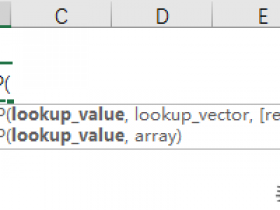微信公众号 【EXCEL880】 QQ群【341401932】
课程咨询 加我微信EXCEL880B 试学网址http://v.excel880.com
课程咨询 加我微信EXCEL880B 试学网址http://v.excel880.com
假如同事给了你一份销售报表是这样子的,里面的空行很多,看起来很碍眼,该怎么删除这些空行呢?
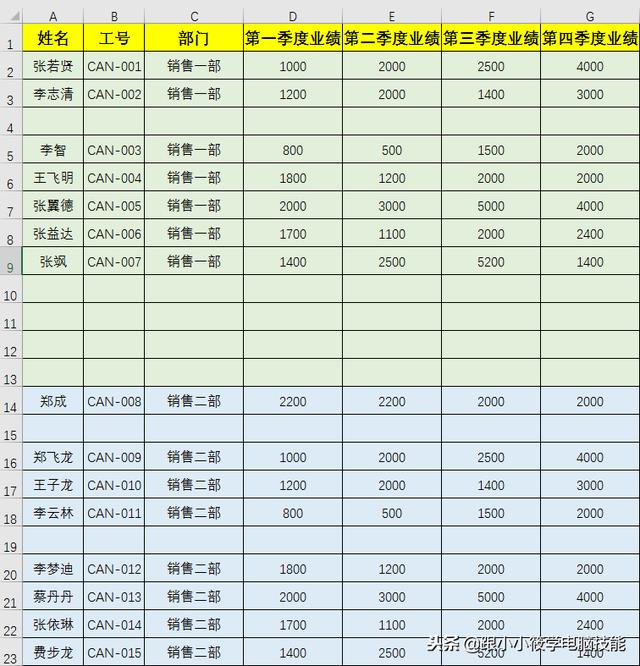
大多数人都是下面这样子一行一行去删除的,想想要是上万行的数据你得删除到什么时候?
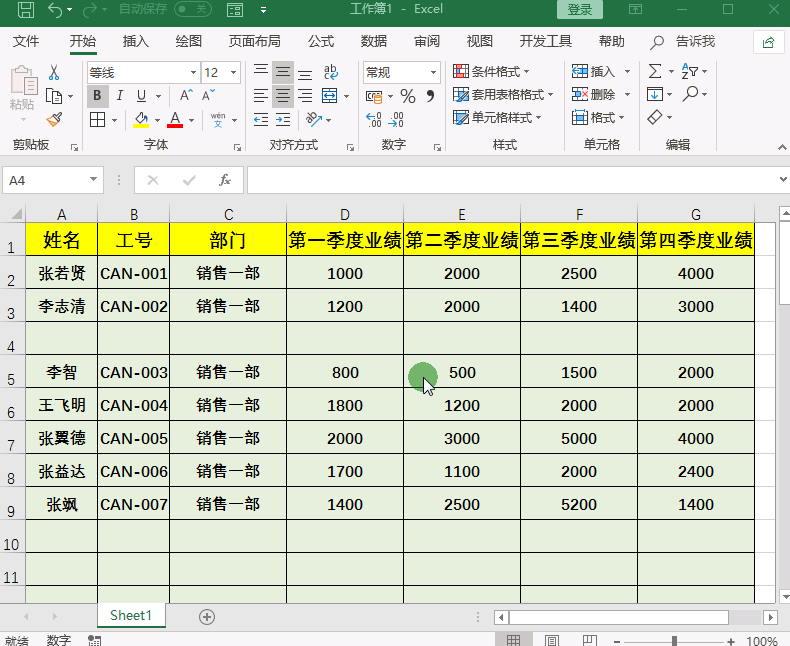
今天教大家一个批量删除空白行的方法,不管多少空白行,几秒就可以删除,不会的学一学,对您有帮助!
想要更快学会Word、Excel等Office办公技能,欢迎“关注”小编,每天都有新技能推荐!
具体操作步骤:
1、选中A1单元格,按住Shift键选中表格区域最后一个单元格G46,即可选中整个表格数据区域 -- 按快捷键“Ctrl+G”打开“定位”对话框 -- 点击“定位条件”按钮。

2、弹出“定位条件”对话框 -- 点击“空值”-- 点击“确定”按钮。
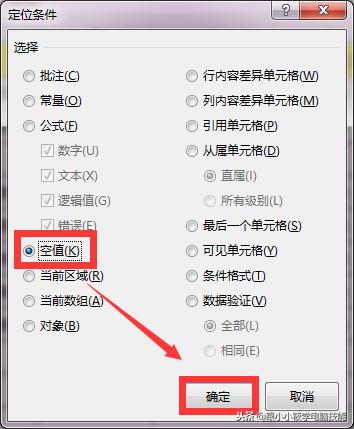
3、这时可以看到表格中的所有空白行都被选中了 -- 点击“鼠标右键”-- 选择“删除”。
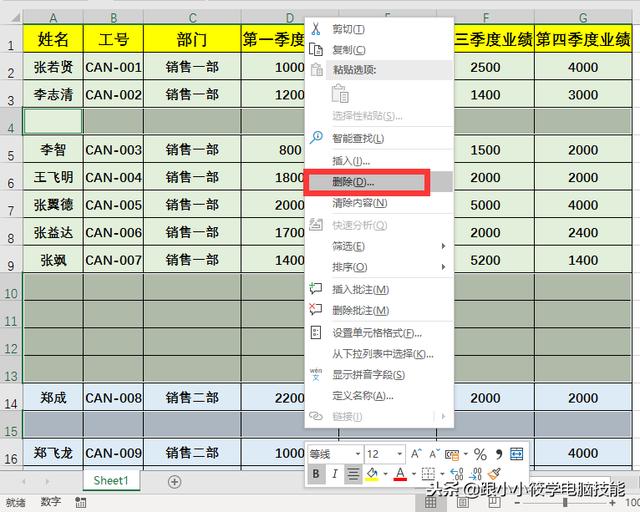
4、弹出“删除”对话框 -- 选择“整行”-- 点击“确定”按钮。
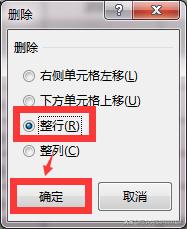
5、这时表格数据区域内的空白行都被我们批量给删除了,如下图。
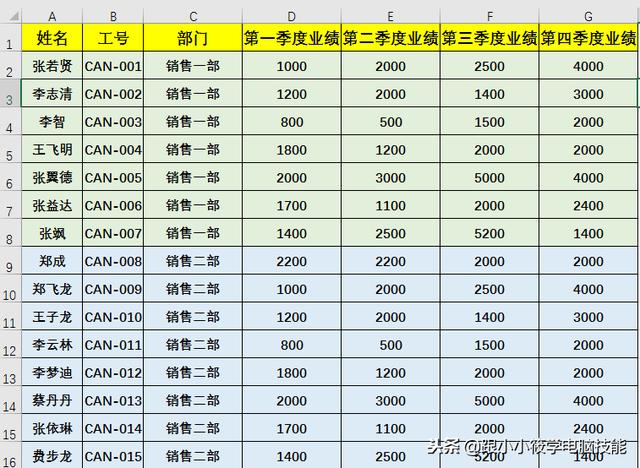
6、动图演示。
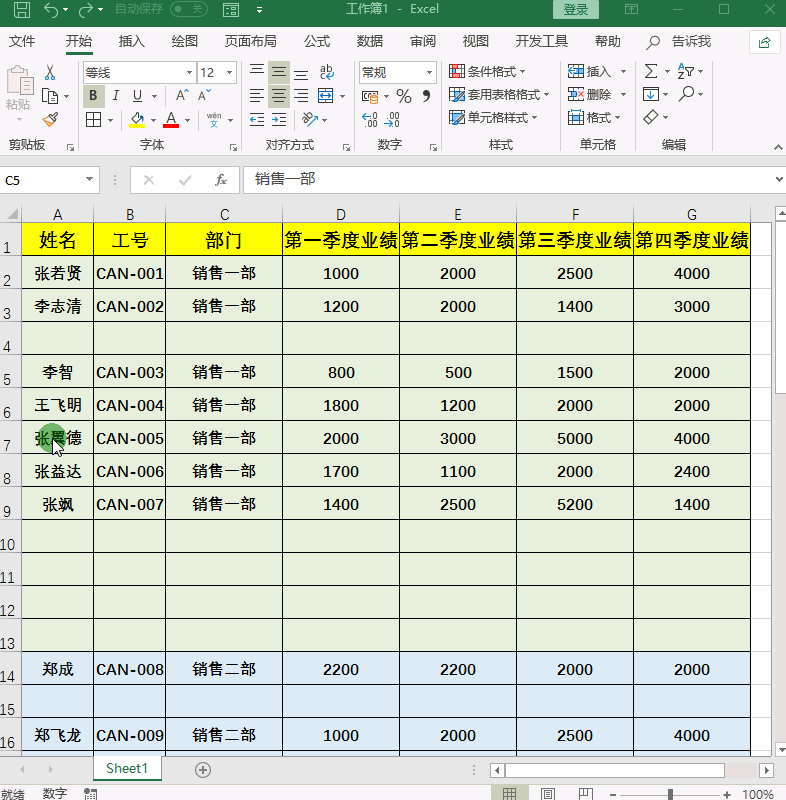
以上的方法是不是很简单呢?欢迎转发点赞评论区留言哦!
想要更快学会Word、Excel等Office办公技能,欢迎“关注”小编,每天都有新技能推荐!

本文已取的原作者授权 禁止转载 原文链接为https://www.toutiao.com/item/6626622284960367118/